OBS lub Open Source Broadcaster to darmowe oprogramowanie typu open source, którego można używać do strumieniowego przesyłania i nagrywania programów. Jest dość popularny, podobnie jak w każdym innym programie, również OBS nie jest odporny na błędy i usterki. A jednym z najczęstszych z nich jest awaria OBS! błąd.
Nie zapomnij dodać białej listy do naszej witryny. Powiadomienie nie zniknie, dopóki tego nie zrobisz.
Nienawidzisz reklam, my to rozumiemy. My także. Niestety, jest to jedyny sposób, abyśmy nadal dostarczali znakomitą zawartość i wskazówki, jak rozwiązać największe problemy techniczne. Możesz wesprzeć nasz zespół 30 członków w kontynuowaniu ich pracy, umieszczając naszą listę na białej liście. Wyświetlamy tylko kilka reklam na stronie, nie utrudniając dostępu do treści.
Dodam twoją stronę do białej listy, nie obchodzi mnie to
Istnieje jednak kilka obejść, które mogą pomóc w pozbyciu się problemu. Czytaj dalej, aby się dowiedzieć.
Jak naprawić Woops, OBS się zawiesił!
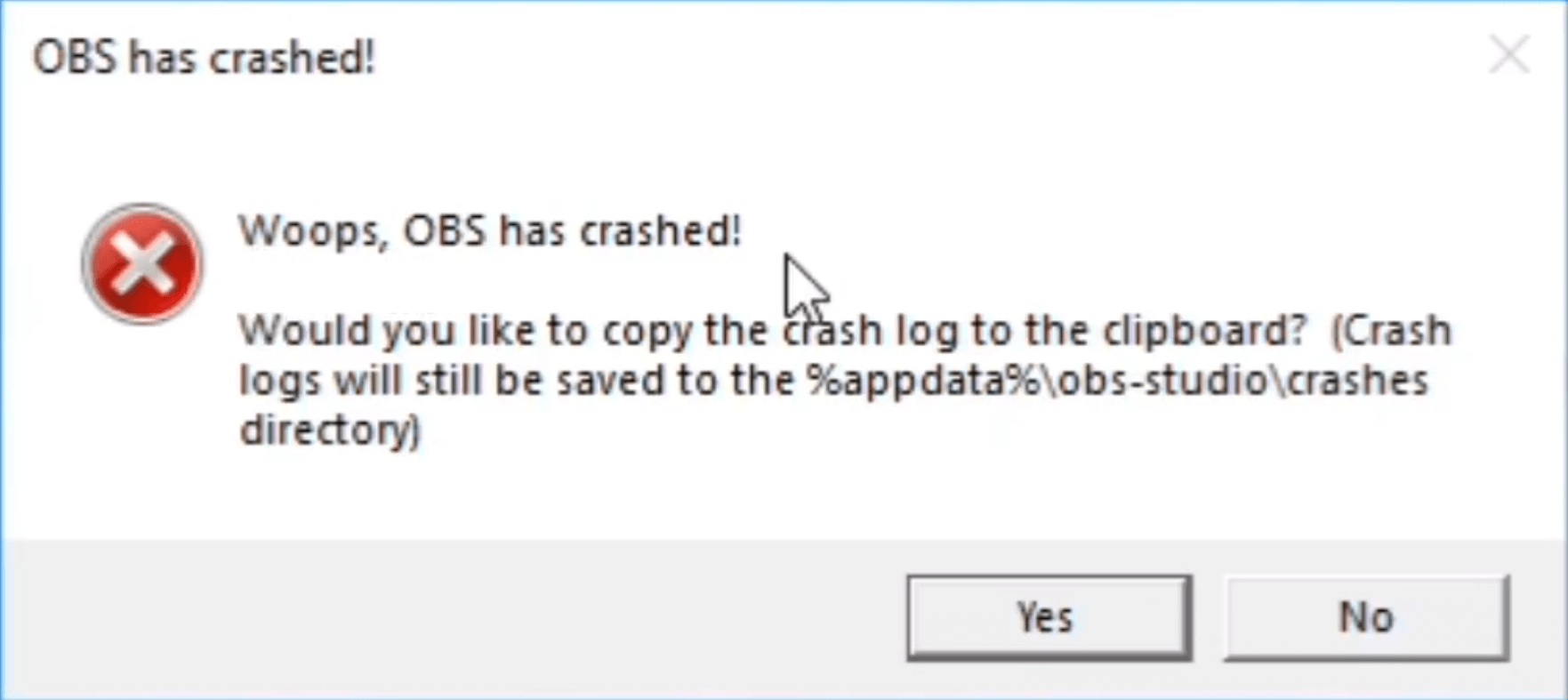
Rozwiązanie 1: Zresetuj aplikację karty graficznej
Jednym z najprostszych sposobów rozwiązania tego problemu jest Resetowanie aplikacja karty graficznej zainstalowana na komputerze. Metody różnią się w zależności od aplikacji, ale zazwyczaj wymaga to otwarcia aplikacji i naciśnięcia przycisku Resetowanie przycisk, który ponownie znajduje się zwykle w Ustawienia Sekcja.
Rozwiązanie 2: Zmień kompatybilność OBS
Może to być inny sposób radzenia sobie z błędem, ponieważ często występują konflikty zgodności, które powodują pojawienie się błędów. Oto kroki:
- Kliknij prawym przyciskiem myszy OBS i kliknij Nieruchomości.
- w Nieruchomości w oknie dialogowym wybierz Zgodność
- Wybierz Uruchom program w trybie zgodności dla pole wyboru.

- Z rozwijanego pola, które zostanie włączone, wybierz System Windows 7.
- Kliknij Zastosować i dobrze.
- Kliknij także Zmień ustawienia dla wszystkich użytkowników przycisk na dole.
- Pod Kompatybilność dla wszystkich użytkowników W nowym oknie dialogowym, które zostanie otwarte, zmień tryb zgodności na System Windows 7 przy użyciu tego samego procesu wspomnianego powyżej.
- Kliknij Zastosować i dobrze dla Nieruchomości okno dialogowe do zamknięcia.
- Również, kliknij prawym przyciskiem myszy na OBS zaprogramuj i wybierz Rozwiązywanie problemów ze zgodnością. Postępuj zgodnie z instrukcjami wyświetlanymi na ekranie, aby wykluczyć niezgodność, ponieważ jest to jeden z powodów, dla których program zachowuje się błędnie.
Spróbuj uruchomić program OBS. Tym razem nie powinno być żadnych błędów.
— POWIĄZANE: 9 programów do nagrywania gier dla systemu Windows 10, które nie opóźniają się
Rozwiązanie 3: Odinstaluj i ponownie zainstaluj OBS
Inną metodą, która działa przez większość czasu, jest odinstalowanie aplikacji powodującej problemy i ponowna instalacja. Oto metoda.
Instalowanie aplikacji
- Kliknij Początek > Oprawa > App
- w Aplikacje cechy na stronie, która zostanie otwarta, zostanie wyświetlona lista wszystkich aplikacji zainstalowanych na komputerze.
- Wybierz OBS z tej listy, aby ujawnić Odinstaluj
- Kliknij i postępuj zgodnie z instrukcjami wyświetlanymi na ekranie, aby całkowicie usunąć aplikację z komputera.
Ponowna instalacja aplikacji
- Aby ponownie zainstalować aplikację, przejdź do obsproject.com teren.
- Tam zobaczysz link do pobrania dla Komputer z systemem Windows.
- Kliknij na nią, aby pobrać plik exe.
- Postępuj zgodnie z instrukcjami wyświetlanymi na ekranie, aby zainstalować OBS na twoim komputerze.
Nie powinieneś mieć żadnych problemów ze świeżą instalacją OBS na komputerze.
Rozwiązanie 4: Wyłącz tryb gry Windows 10
Może się to wydawać dziwne, ponieważ tryb gry, który jest dostarczany z aktualizacją Windows 10 Creators Update i OBS, prawdopodobnie nie będzie miał między nimi żadnego bezpośredniego połączenia, chociaż niektórzy twierdzili, że wyłączenie trybu gry na komputerze pomogło pozbyć się błędu OBS. Oto jak wyłączyć to ustawienie.
- Kliknij Początek > Oprawa > Hazard
- w Pasek gry Windows, wybierz Tryb gry z lewej kolumny.
- Po prawej stronie przełącz Użyj trybu gry ustawienie na poza pozycja.
- Pomogło to rozwiązać problem awarii OBS dla wielu użytkowników.
Mamy nadzieję, że to pomoże.
Oto także dodatkowe zasoby, które możesz przeglądać:
- Poprawka: „Firefox miał problem i zawiesił się” w systemie Windows 10
- POPRAWKA: Awaria aplikacji Windows z powodu uszkodzonego konta użytkownika
- Pełna poprawka: awaria programu Outlook 2016 podczas pracy z pocztą z załącznikiem

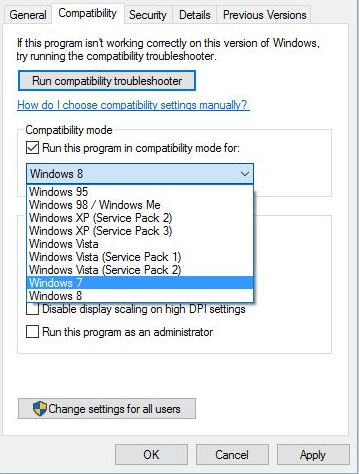
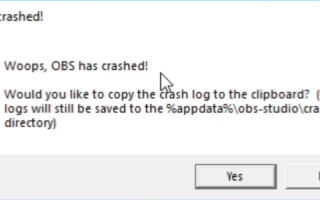

![Komputer utknął pod adresem IP 169 [PRZEWODNIK KROK PO KROKU]](https://pogotowie-komputerowe.org.pl/wp-content/cache/thumb/34/b1ee7cb8a905734_150x95.png)
![Pulpit jest niedostępny, jeśli lokalizacja znajduje się na tym komputerze [100% naprawiony]](https://pogotowie-komputerowe.org.pl/wp-content/cache/thumb/31/f9c271ccfe00331_150x95.png)
